Hvordan fikser jeg Discord-pakketap?
Miscellanea / / December 24, 2021
Discord pakketap er et vanlig problem som millioner har opplevd gjennom årene. Jeg er en Discord-serveradministrator, og jeg er en aktiv bruker som bruker tolv timer om dagen i Voice Channel. Ja, jeg har mange spillere som er med og deltar i spillsamtalene daglig. Vi må notere flere punkter på kontoen siden pakketap er knyttet til internettforbindelsen din og selve Discord.

Sideinnhold
-
Hvorfor har Discord pakketap, men ingenting annet?
- Discord-serverstatus
- Serverregion
- Deaktiver Krisp i Discord
- Deaktiver Realtek støydemping
- Aktiver kvalitetstjeneste i Discord
- Slutt å bruke modifisert Discord-tillegg
- Ikke bruk Wi-Fi-dongel
-
Bruk Discord Web-applikasjon
- Bunnlinjen
Hvorfor har Discord pakketap, men ingenting annet?
Det er udiskutabelt at internettforbindelsen din fungerer problemfritt, og Discord er den som har problemer med pakketap. Microsoft tilbød 10 milliarder dollar for å kjøpe Discord fra grunnleggerne fordi de har fullført mesteparten av jobben og ikke har noen hindringer.
Hammer & Chisel har imidlertid ikke overlegne servere over hele verden, og jeg var vitne til servernedetid fra tid til annen. Jeg holder kontakten i Voice Channel i 12 timer om dagen, og jeg kan fortelle deg hvordan du identifiserer problemet.
- Internett-tilkobling (Master Server)
- Nedetid for Discord-server
- Discord Region Server
- Windows/Mac/Linux-feil eller feil
- Applikasjon innstillinger
- Programvare korrupsjon
- PC-trusler
Du må bli nåletrekkeren, så følg veiledningen deretter, og den justeres i en rekkefølge.
Discord-serverstatus
Jeg vil ikke be deg om å feilsøke internettforbindelsen, og jeg vil at du skal sjekke Discord-serverstatusen. Jeg har vært her lenge nok til å fortelle deg at serverne står overfor nedetid, så du bør sjekke serverstatusen.
1. Åpne nettleseren.
2. Gå til nettstedet Discord Status.
3. Den første delen viser deg antall servere, og dets status.

Annonser
4. Du kan sjekke API-responstiden.

Annonser
5. Det er en kort historie om tidligere hendelser og en grundig forklaring av dem.

VoIP-plattformen skjuler ikke den nåværende situasjonen, og de nøler ikke med å vise statistikken offentlig. Ikke desto mindre bør du vente tålmodig en stund, og det tar mindre enn 24 timer å løse de regionale serverproblemene.
Serverregion
Serveren du har sluttet deg til Voice Channel ligger på en server som er langt unna regionen din. Latensen øker eksponentielt hvis du har koblet til en talekanal som ligger på en server i et annet land. Du kan be serveradministratoren din om å endre Voice Channel-serverregionen, og jeg har endret serverregionen flere ganger tidligere.
1. Åpne Discord.
2. Hold musen over Voice Channel for å se tannhjulikonet og klikk på det.

3. Rull ned til bunnen for å se flere alternativer.

4. Klikk under "Region Override" alternativet.

5. Velg et land i nærheten, og jeg velger alltid Singapore.
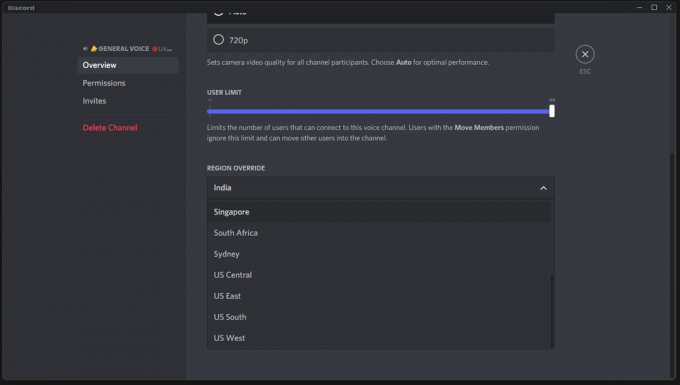
6. Kontroller at administratoren har valgt riktig region. Klikk deretter på "Lagre endringer".

7. Endringer lagret.

Du kan be administratoren om å automatisere serveren slik at Discord velger den riktige hver gang. Jeg applauderer VoIP-plattformteamet for å legge til et så avansert alternativ for talekanalene, og du måtte endre hele serverregionen tidligere. Nå kan du bytte til andre landsservere individuelt i hver stemmekanal.
Deaktiver Krisp i Discord
Støydemping er et unikt salgsargument for Discord, og det er ekstremt populært blant spillere. Krisp er et gratis tillegg tilgjengelig for brukerne, og du kan undertrykke bakgrunnsstøyen. Jeg spiller musikk i bakgrunnen på en høyttaler mens jeg er tilkoblet Voice Channel, men ingen av deltakerne kan høre på høy musikk.
Krisp-støydemping blokkerer imidlertid stemmen din til en viss grad, noe som gir deg et inntrykk av pakketap. Mange brukere antar at VoIP-programvaren lider av pakketap når det er støydemperen som forårsaker problemet.
1. Åpne Discord, og klikk deretter på tannhjulikonet nederst.

2. Klikk på "Stemme og video" for å se flere alternativer.

3. Klikk på "Noise Suppression"-knappen for å deaktivere den.
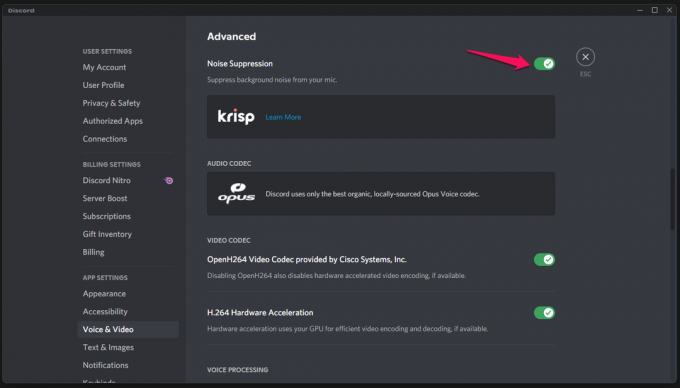
4. Sørg for at "Noise Suppression" Krisp er deaktivert.
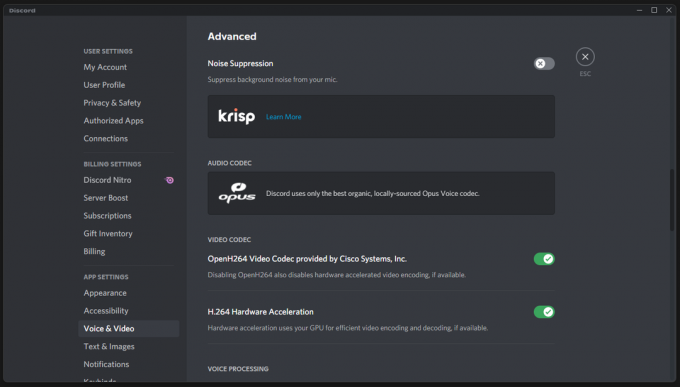
Du har deaktivert Krisp i Windows-maskinen, og den er tilgjengelig i macOS-utgaven. Nå vil stemmen din bli hørt og dilemmaet med pakketap vil vare for alltid. Start Windows-PC-en på nytt, og de nye innstillingene trer i kraft umiddelbart.
Deaktiver Realtek støydemping
Jeg måtte snakke høyt tidligere, og jeg antok at mikrofonen hadde problemer på maskinvarenivå. Jeg aktiverte to forskjellige støydemping i Windows-spillemaskinen, noe som førte til at stemmen min ble hørt mindre enn de andre. Du bør deaktivere enten Krisp- eller Realtek Audio Console-funksjonen. La meg vise deg hvordan du tar kontroll over støydempingsfunksjonene i Realtek.
1. Trykk på Windows-tasten og åpne "Realtek Audio Console".

2. Klikk på "Mikrofon" i lydkonsollen.
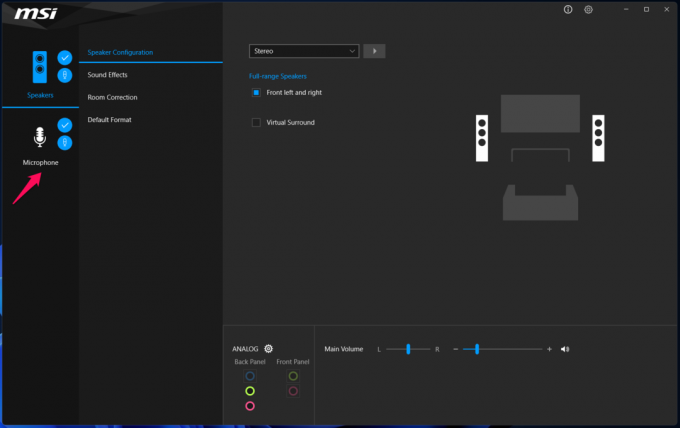
3. Fjern avmerkingen for "Støydemping" og "Akustisk ekkokansellering".
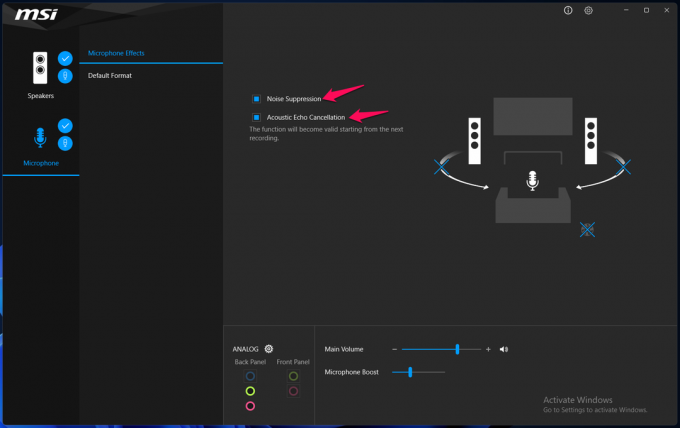
4. Lukk lydkonsollen og start maskinen på nytt.
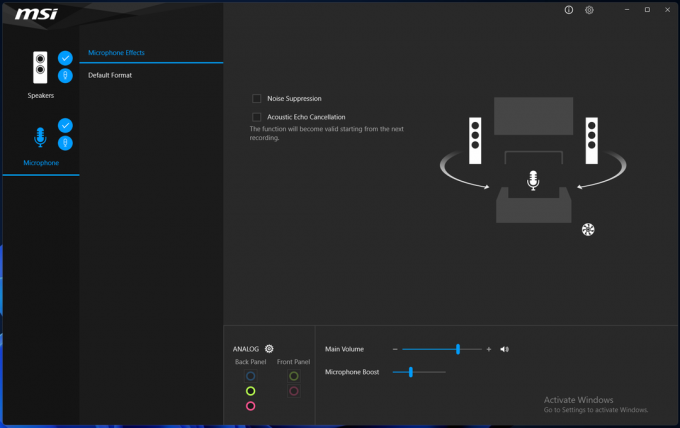
Ikke hopp over omstartsdelen av Windows, og det er viktig å ta de nye endringene i kraft. Gå tilbake til Discord Voice Channel og finn ut om dette fungerer eller ikke.
Aktiver kvalitetstjeneste i Discord
Rutere følger bestillingene som kommer fra enheter og tilkoblede komponenter. Du kan la Discord sende informasjon som du vil at programmet skal ha høy prioritet. La oss anta at du planlegger Minecraft, og det tar bort de fleste pakkene, og overlater lite eller ingenting til andre programmer. Ruteren vil svare på Discord-forespørselen og overføre pakker til talekanalen.
1. Åpne Discord, og klikk deretter på tannhjulikonet nederst.
2. Klikk på "Stemme og video" for å se flere alternativer.
3. Klikk på "Aktiver Quality of Service High Packet Priority"-knappen for å aktivere den.

4. Sørg for at det er aktivert i programmet.
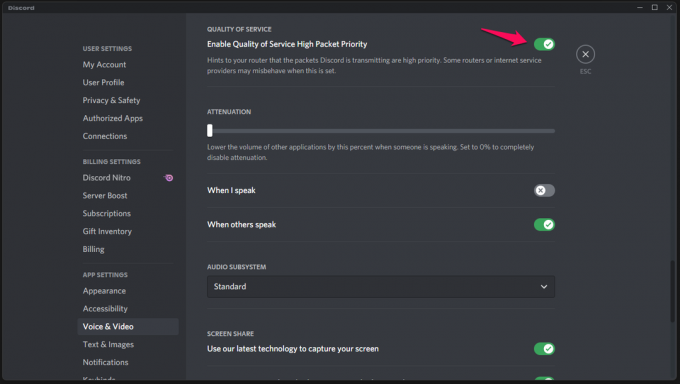
Lukk programmet og start Windows-maskinen på nytt for at programvaren skal godta de nye endringene. Du bør slå av Wi-Fi-ruteren og modemet i fem minutter, slik at det kan begynne å svare på pakkeprioriteringstipsene. Mange ISP (Internet Service Provider) har et avansert kontrollpanel på kontoret, og de kan begrense det, så du bør huske på det.
Slutt å bruke modifisert Discord-tillegg

Eiere av spillrigger fokuserer på å bruke penger på bling-bling-produktene, slik at de kan få hele oppsettet til å skinne i hele rommet. Et skrivebordsbakgrunn er en del av spillet, og det har overskredet Discord. Jeg kjenner mange jevnaldrende som har valgt modifiserte versjoner av Discord slik at de kan ha fancy-utseende grensesnitt.
Avinstaller Discord-tillegget som forårsaker problemet, og jeg vil ikke nevne noen av dem. Bruk en offisiell utgave fra utvikleren, og den vil sikre 100 % stabilitet gjennom hele økten. Brukere må ta et valg og velge ytelse fremfor fancy utseende.
Ikke bruk Wi-Fi-dongel

Budsjettspillbygg er en populær kategori på markedet, og flertallet av spillriggene har komponenter på inngangsnivå. Spillere som er trange på budsjettet går for hovedkort på startnivå, og de kommer ikke med innebygd Wi-Fi/Bluetooth-tilkobling.
Jeg kjøpte en Wi-Fi-dongle på Amazon for mindre enn $10, og det er verdt det for daglig bruk. Det er ikke i nærheten av den kablede tilkoblingen når det gjelder ytelse og overføringshastighet for båndbredde. Kontakt Internett-leverandøren og be dem om å gi ekstra kabel slik at du kan koble spillstasjonær eller bærbar PC direkte til internett.
Bruk Discord Web-applikasjon
Discord er tilgjengelig på Android, iOS, Linux, macOS og Windows PC. Jeg har koblet til stemmekanaler fra nettleseren, og du kan gjøre det samme hvis pakketapet ikke forsvinner til tross for at du bruker løsningene.
1. Gå til Discords offisielle side og klikk på "Logg inn" øverst til høyre.
2. Fyll inn legitimasjonen, og klikk deretter på "Logg inn" for å få tilgang til dashbordet.
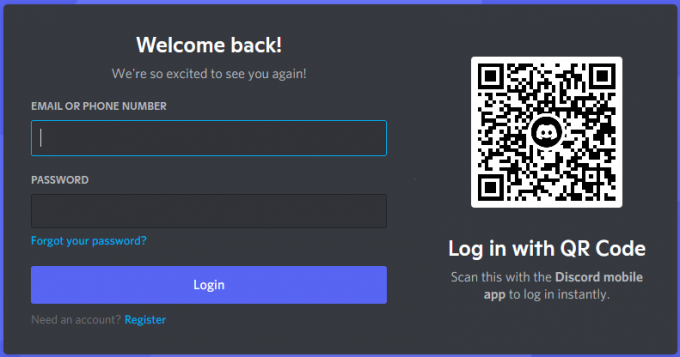
3. Fullfør tofaktorautentisering, og jeg har aktivert det på kontoen min siden jeg er serveradministrator.

4. Nå kan du få tilgang til dashbordet i nettleseren Firefox/Chrome/Safari/Opera.
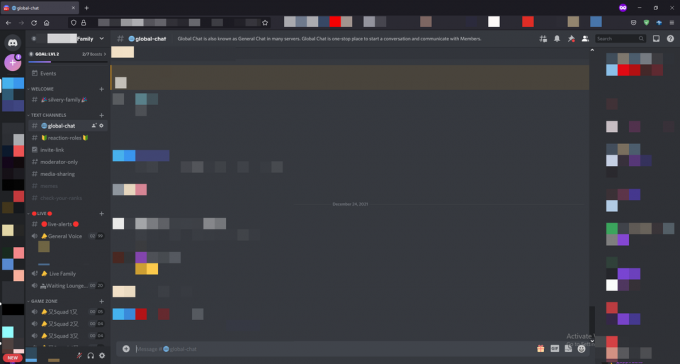
Du trenger ikke å bekymre deg for begrensningene siden nettlesere i skrivebordsklassen ikke har noen begrensninger. Det er en medvirkende årsak til at Chrome er RAM-sulten fordi stasjonære operativsystemer ikke legger til noen begrensninger.
Bunnlinjen
Kontakt Internett-leverandøren og be dem fjerne restriksjonene, noe som har skjedd med en av mine jevnaldrende. Mange lokale Internett-leverandører har et kontrollpanel på kontoret, og de kan legge til båndbreddebegrensninger fra sin side. Du bør snakke med kundestøtteteamet og gi dem en kort beskrivelse av problemet ditt. Fortell oss hvordan du løste Discord-pakketap i kommentarfeltet nedenfor.



![Enkel metode for å rotere Jinga Touch 4G ved hjelp av Magisk [Ingen TWRP nødvendig]](/f/d11841f5a545428be88a4f9f7d6fa3be.jpg?width=288&height=384)